Slik legger du til eller fjern Wi-Fi-nettverk manuelt fra OS X

En av de tingene som OS X gjør, er, lagre hvert Wi-Fi-nettverk du kobler til. Dette er flott hvis du går fra Wi-Fi-nettverk til Wi-Fi-nettverk og ikke vil legge inn legitimasjonene dine hver gang, men det har en ulempe.
For en, hvis du kobler til et nettverk med et vanlig navn, for eksempel "xfinitywifi", kan datamaskinen din koble til det nettverket når det er tilgjengelig.
Et annet eksempel, la oss si at nettverket ditt ikke er umiddelbart tilgjengelig, og du har koblet til et annet nettverk over gaten. Men nettverkssignalet er svakt, og selv om du kan koble til det, blir det frustrerende sakte. Videre kan du til og med innse umiddelbart hva som har skjedd, slik at du ikke forstår hvorfor Internett-tilgangen din er så darned sakte.
I dag vil vi vise deg hvordan du legger til og fjerner Wi-Fi-nettverk på OS X, slik at disse typene av situasjoner forekommer ikke. Videre er det veldig tilrådelig at du går gjennom og beskjærer det lagrede nettverket ditt fra tid til annen, så hvis du har en gruppe gamle på listen din, kan det være på tide å rydde huset.
Fjerne nettverk
For å begynne , åpne først nettverksinnstillingene og klikk på "Avansert" -knappen.
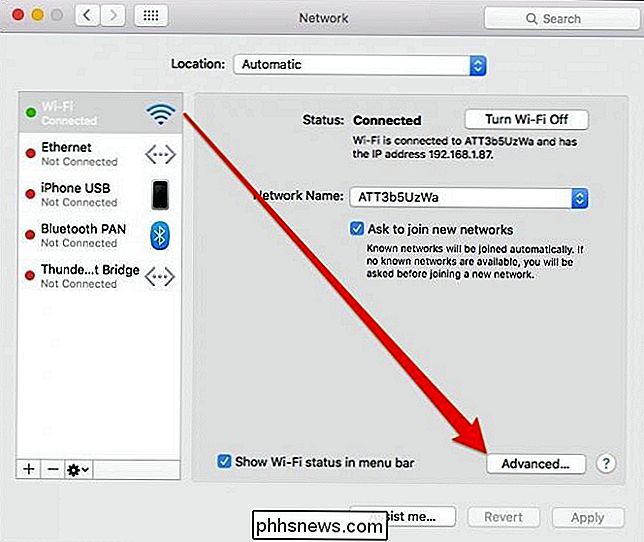
Når det avanserte panelet er åpent, må du kontrollere at du er på Wi-Fi-fanen og velg nettverket du ikke lenger bruker, og klikk på " - "-knappen.
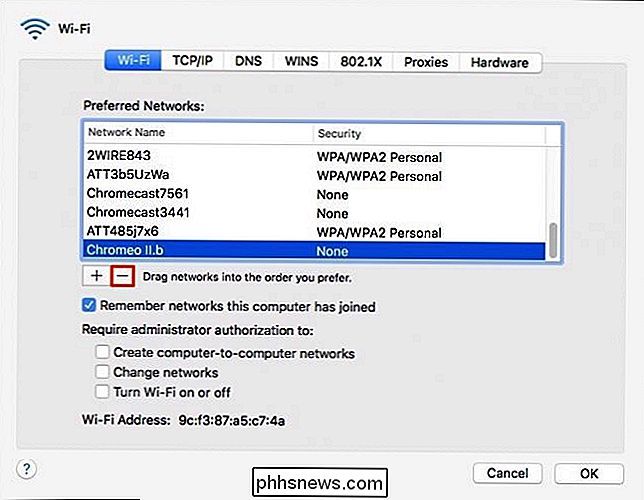
Hvis du vil velge flere nettverk samtidig, holder du" Command "-tasten og klikker på hvert nettverk du vil slette.
En advarselsdialog vises som ber deg om å bekrefte, klikk" Fjern " for å slette nettverket fra den lagrede listen.

Igjen anbefaler vi å gå gjennom og gi de lagrede nettverkene en god, ren rengjøring fra tid til annen.
Legge til nettverk
Legge til nettverk, for eksempel hvis du må legge til Et skjult nettverk er like enkelt som å klikke på "+" og angi nødvendig informasjon.

Du må skrive inn SSID eller nettverksnavn og velg typen sikkerhet (WEP, WPA / WPA2 osv.).
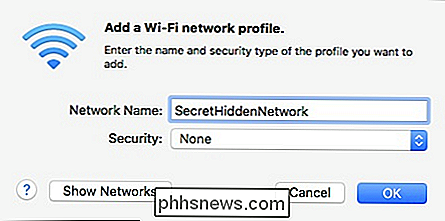
Nå, når du kobler til dette nettverket, må du skrive inn et passord (hvis nettverket har sikkerhet). Selvfølgelig, siden du trådte inn i nettverket manuelt, blir det allerede lagret, men nå vet du hvordan du sletter det.
Du har kanskje lagt merke til i tidligere skjermbilder som du kan dra nettverk i den rekkefølgen du foretrekker, noe som betyr at hvis du gjør det Har flere nettverk lagret og du ikke vil slette noen, kan du omorganisere dem, som vi diskuterer i større lengde i denne tidligere artikkelen.
Merk, vi har også snakket om hvordan du manuelt fjerner lagrede nettverk fra en Windows 8.1-datamaskin hvis du også bruker den plattformen.
Hvis du har spørsmål eller kommentarer du vil bidra til denne artikkelen, vennligst legg igjen tilbakemeldingen din i vårt diskusjonsforum.

Mer detaljer om OneGet, Windows 10s pakkehåndtering-manager
Vi har nylig oppdaget OneGet, en pakkehåndteringsramme som følger med PowerShell og Windows 10. Vi har lært mye mer om OneGet og sin fremtid siden da. OneGet var opprinnelig et produkt fra Open Source Technology Center på Microsoft. Ikke bare er det inspirert av Linux-pakkeforvaltere med åpen kildekode, OneGet selv er også åpen kildekode.

Slik gjenoppretter du et tapt eller skadet dokument i Microsoft Word 2016
Har du noen gang hatt en plagsom .doc eller .docx-filord som du ikke kan åpne? Eller til og med tapt et dokument helt, med alt ditt harde arbeid gått med det? RELATERT: Hva er den beste måten å sikkerhetskopiere datamaskinen på? Vi har alle vært der før, og hvis du ikke ' t allerede, dette er en vanskelig leksjon som du bør holde datamaskinen sikkerhetskopiert.



